Implementación de un servicio web de Machine Learning Studio (clásico)
SE APLICA A: Machine Learning Studio (clásico)
Machine Learning Studio (clásico)  Azure Machine Learning
Azure Machine Learning
Importante
El soporte técnico de Machine Learning Studio (clásico) finalizará el 31 de agosto de 2024. Se recomienda realizar la transición a Azure Machine Learning antes de esa fecha.
A partir del 1 de diciembre de 2021 no se podrán crear recursos de Machine Learning Studio (clásico). Hasta el 31 de agosto de 2024, puede seguir usando los recursos de Machine Learning Studio (clásico) existentes.
- Consulte la información acerca de traslado de proyectos de aprendizaje automático de ML Studio (clásico) a Azure Machine Learning.
- Más información acerca de Azure Machine Learning
La documentación de ML Studio (clásico) se está retirando y es posible que no se actualice en el futuro.
Machine Learning Studio (clásico) permite compilar y probar una solución de análisis predictivo. Luego, puede implementar la solución como un servicio web.
Los servicios web de Machine Learning Studio (clásico) proporcionan una interfaz entre una aplicación y un modelo de puntuación de flujo de trabajo de Machine Learning Studio (clásico). Una aplicación externa puede comunicarse con un modelo de puntuación de flujo de trabajo de Machine Learning Studio (clásico) en tiempo real. Una llamada a un servicio web de Machine Learning Studio (clásico) devuelve resultados de predicción a una aplicación externa. Para realizar una llamada a un servicio web Machine Learning, es necesario pasar una clave de API que se creó al implementar el servicio web. Un servicio web de Machine Learning Studio (clásico) se basa en REST, una conocida opción de arquitectura para proyectos de programación web.
Machine Learning Studio (clásico) tiene dos tipos de servicios web:
- Servicio de solicitud-respuesta (RRS): Un servicio de baja latencia y alta escalabilidad que puntúa un registro de datos.
- Servicio de ejecución por lotes (BES): Un servicio asincrónico que puntúa un lote de registros de datos.
La entrada de BES es similar a la entrada de datos que se emplea en RRS. La diferencia principal radica en que BES lee un bloque de registros de varios orígenes, como Azure Blob Storage, Azure Table Storage, Azure SQL Database, HDInsight (consultas de Hive) y orígenes de HTTP.
Desde un punto de vista general, implementará el modelo en tres pasos:
- Crear un experimento de entrenamiento: en Studio (clásico), puede entrenar y probar un modelo de análisis predictivo con datos de entrenamiento que suministre, mediante un gran conjunto de algoritmos de aprendizaje automático integrados.
- Convertirlo en un experimento predictivo: una vez que se ha entrenado el modelo con datos existentes y está listo para usarse con el objetivo de puntuar nuevos datos, debe prepararlo y simplificarlo para realizar predicciones.
- Implementarlo como un nuevo servicio web o un servicio web clásico: al implementar el experimento predictivo como un servicio web de Azure, los usuarios pueden enviar datos al modelo y recibir las predicciones de este.
Crear un experimento de entrenamiento
Para entrenar un modelo de análisis predictivo, usará Azure Machine Learning Studio (clásico) para crear un experimento de entrenamiento en el que incluir varios módulos para cargar los datos de entrenamiento, preparar los datos necesarios, aplicar algoritmos de aprendizaje automático y evaluar los resultados. Puede iterar en un experimento y probar algoritmos distintos de aprendizaje automático para comparar y evaluar los resultados.
El proceso de creación y administración de experimentos de entrenamiento se trata más detenidamente en otros artículos. Para obtener más información, consulte estos artículos:
- Creación de un experimento sencillo en Machine Learning Studio (clásico)
- Desarrollo de una solución predictiva con Machine Learning Studio (clásico)
- Importación de los datos de entrenamiento en Machine Learning Studio (clásico)
- Administración de iteraciones de experimentos en Machine Learning Studio (clásico)
Convertir un experimento de entrenamiento en experimento predictivo
Una vez que haya entrenado el modelo, estará listo para convertir el experimento de entrenamiento en un experimento predictivo para puntuar datos nuevos.
Al efectuar la conversión a un experimento predictivo, estará preparando el modelo entrenado para implementarlo como servicio web de puntuación. Los usuarios del servicio web pueden enviar datos de entrada a su modelo y este les devolverá los resultados de predicción. Cuando efectúe la conversión a un experimento predictivo, tenga en cuenta la forma en que prevé que los demás usen el modelo.
El proceso de convertir un experimento de entrenamiento en un experimento predictivo implica tres pasos:
- Reemplace los módulos de algoritmo de aprendizaje automático con el modelo entrenado.
- Recortar el experimento solo a los módulos que se necesitan para efectuar la puntuación. Un experimento de entrenamiento incluye una serie de módulos que son necesarios para el entrenamiento, pero que no son necesarios una vez que el modelo está entrenado.
- Defina cómo el modelo aceptará los datos del usuario de servicio web y qué datos se devolverán.
Sugerencia
En el experimento de entrenamiento, se ha interesado por el entrenamiento y la puntuación del modelo con la utilización de datos propios. Pero una vez implementado, los usuarios enviarán datos nuevos al modelo y este devolverá resultados de predicción. Por lo tanto, al convertir el experimento de entrenamiento en un experimento predictivo para preparar la implementación, tenga en cuenta cómo otros usuarios usarán el modelo.
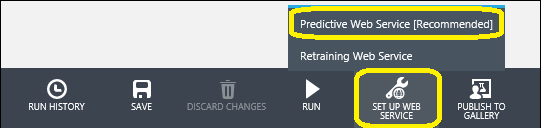
Botón Configurar servicio web
Después de ejecutar el experimento, tras hacer clic en Ejecutar en la parte inferior del lienzo de experimento, haga clic en el botón Configurar servicio web, para lo que debe seleccionar la opción Servicio web predictivo. Configurar servicio web realiza automáticamente los tres pasos de conversión del experimento de entrenamiento en un experimento predictivo:
- Guarda el modelo entrenado en la sección Modelos entrenados de la paleta de módulo (a la izquierda del lienzo de experimento). Después reemplaza el algoritmo de aprendizaje automático y los módulos Entrenar modelo con el modelo entrenado guardado.
- Analiza el experimento y quita los módulos que ya se han usado solo para entrenamiento y que ya no son necesarios.
- Inserta los módulos de Entrada de servicio web y Salida de servicio web en las ubicaciones predeterminadas del experimento (estos módulos aceptan y devuelven datos de usuario).
Por ejemplo, en el siguiente experimento se entrena un modelo de árbol de decisión aumentada de dos clases con los datos del censo de muestra:
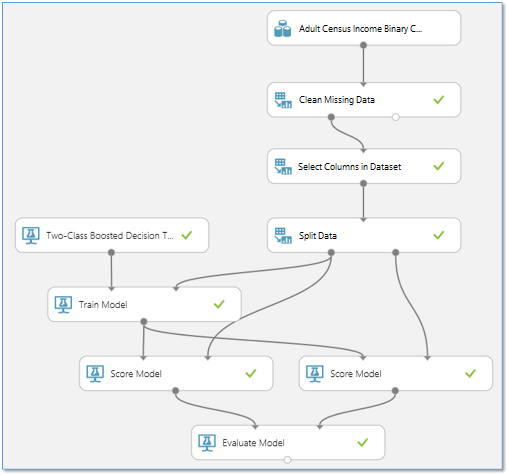
Los módulos de este experimento realizan básicamente cuatro funciones diferentes:
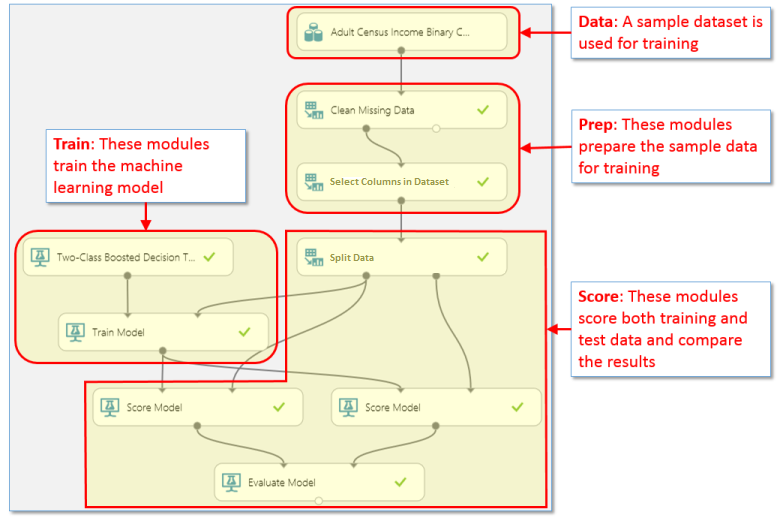
Al convertir este experimento de entrenamiento en un experimento predictivo, algunos de estos módulos ya no se necesitan o ahora tienen un objetivo diferente:
Datos : los datos de este conjunto de datos de ejemplo no se usan durante la puntuación (el usuario del servicio web proporcionará los datos que se van a puntuar). Sin embargo, los metadatos de este conjunto de datos, como los tipos de datos, son utilizados por el modelo formado. Por ello, necesita mantener el conjunto de datos en el experimento predictivo para que pueda ofrecer estos metadatos.
Preparación: en función de los datos de usuario que se vayan a enviar para puntuar, estos módulos pueden ser necesarios, o no, para procesar los datos entrantes. El botón Configurar servicio web no les afecta; debe decidir cómo administrarlos.
En este ejemplo, en el conjunto de datos de muestra pueden faltar valores, por lo que se ha incluido un módulo Limpiar datos que faltan para administrarlos. Además, el conjunto de datos de muestra incluye columnas que no son necesarias para entrenar el modelo. Por tanto, se ha incluido el módulo Seleccionar columnas de conjunto de datos para excluir esas columnas adicionales del flujo de datos. Si sabe que a los datos que se van a enviar para puntuar a través del servicio web no les van a faltar valores, puede quitar el módulo Limpiar datos que faltan. Sin embargo, dado que el módulo Seleccionar columnas de conjunto de datos ayuda a definir las columnas de datos que el modelo entrenado espera, es necesario mantener ese módulo.
Entrenar: estos módulos se usan para entrenar el modelo. Cuando hace clic en Configurar servicio web, estos módulos se reemplazan por un único módulo que contiene el modelo entrenado. Este módulo nuevo se guarda en la sección Modelos entrenados de la paleta de módulos.
Puntuación: en este ejemplo, el módulo Dividir datos se usa para dividir el flujo de datos en datos de prueba y datos de entrenamiento. En el experimento predictivo, ya no se entrena, por lo que Dividir datos se puede eliminar. De forma similar, el segundo módulo Puntuar modelo y el módulo Evaluar modelo se usan para comparar los resultados de los datos de prueba, por lo que estos módulos no son necesarios en el experimento predictivo. No obstante, el módulo Puntuar modelo restante es necesario para devolver un resultado de puntuación a través del servicio web.
Este es el aspecto de nuestro ejemplo después de hacer clic en Configurar servicio web:
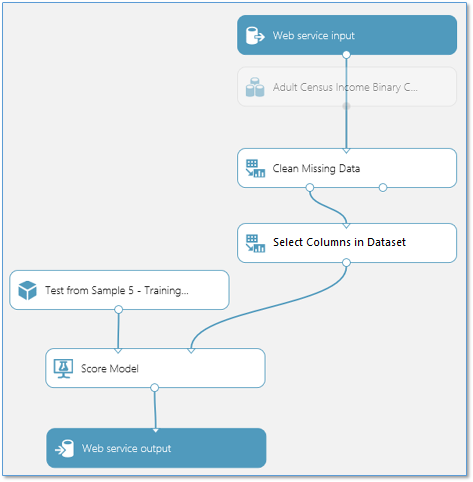
El trabajo realizado por Configurar servicio web puede ser suficiente para preparar el experimento a fin de implementarlo como servicio web. Sin embargo, es aconsejable realizar algún trabajo adicional específico en su experimento.
Ajustar los módulos de entrada y salida
En el experimento de formación, utilizó un conjunto de datos de entrenamiento y, a continuación, realizó algún procesamiento para obtener los datos en un formato necesitado por el algoritmo de aprendizaje automático. Si los datos que espera recibir a través del servicio web no necesitan este procesamiento, puede omitirlo: conecte la salida del módulo Entrada de servicio web a un módulo diferente del experimento. Los datos de usuario ahora no alcanzarán el modelo en esta ubicación.
Por ejemplo, de forma predeterminada Configurar servicio web coloca el módulo Entrada de servicio web en la parte superior del flujo de datos, como se muestra en la ilustración anterior. No obstante, puede colocar manualmente la Entrada de servicio web después de los módulos de procesamiento de datos:

Los datos de entrada que se proporciona a través del servicio web pasarán ahora directamente al módulo del modelo de puntuación sin ningún procesamiento previo.
De igual forma, Configurar servicio web coloca de manera predeterminada el módulo de salida de servicio web en la parte inferior del flujo de datos. En este ejemplo, el servicio web devolverá al usuario la salida del módulo Puntuar modelo, que incluye el vector de los datos de entrada completo, además de los resultados de puntuación. Sin embargo, si prefiere que devuelva otra cosa, puede agregar módulos adicionales antes del módulo de salida del servicio web.
Por ejemplo, para que se devuelvan los resultados de puntuación y no el vector completo de los datos de entrada, agregue un módulo Seleccionar columnas de conjunto de datos para excluir todas las columnas, excepto los resultados de puntuación. A continuación, mueva el módulo Salida de servicio web a la salida del módulo Seleccionar columnas de conjunto de datos. El experimento tiene el siguiente aspecto:
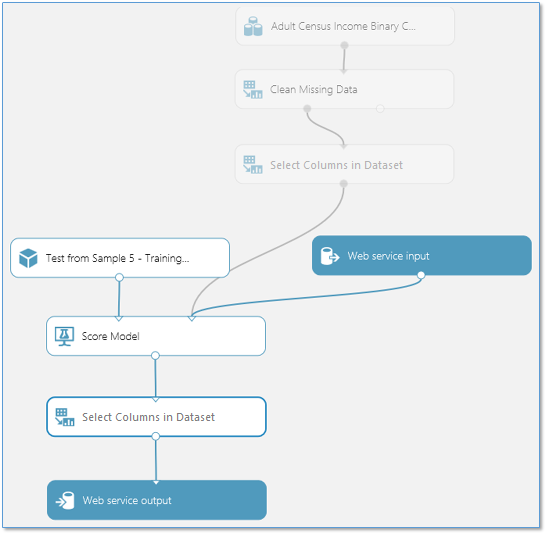
Agregar o quitar módulos de procesamiento de datos adicionales
Si hay más módulos en el experimento de los que sabe que se necesitarán durante la puntuación, se pueden eliminar. Por ejemplo, al haber movido el módulo Entrada de servicio web a un punto posterior a los módulos de procesamiento de datos, se puede eliminar el módulo Limpiar datos que faltan del experimento predictivo.
Nuestro experimento predictivo tiene ahora el siguiente aspecto:
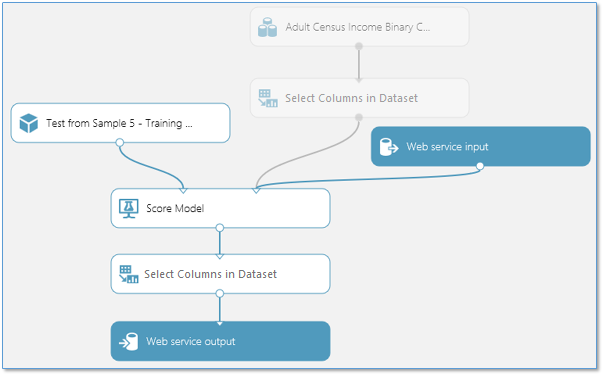
Agregar parámetros de servicio web opcionales
En algunos casos, puede permitir al usuario del servicio web cambiar el comportamiento de los módulos cuando se accede al servicio. parámetros del servicio web le permiten hacer esto.
Un ejemplo común es la configuración de un módulo Importar datos para que el usuario del servicio web implementado pueda especificar un origen de datos diferente al acceder al servicio web. También puede configurar el módulo Exportar datos para que se pueda especificar un destino diferente.
Puede definir parámetros de servicio web y asociarlos con uno o más parámetros de módulo, y puede especificar si son obligatorios u opcionales. El usuario del servicio web proporciona valores para estos parámetros cuando se tiene acceso al servicio y las acciones del módulo se modifican en consecuencia.
Para obtener más información sobre los parámetros del servicio web y cómo usarlos, vea Uso de parámetros de servicio web de Machine Learning.
A continuación, se describe el proceso de implementación de un experimento predictivo como servicio web nuevo. También puede implementarlo como servicio web clásico.
Implementación como un nuevo servicio web
Una vez preparado el experimento predictivo, puede implementarlo como un nuevo servicio web de Azure (basado en Resource Manager). Mediante el servicio web, los usuarios pueden enviar datos a su modelo y el modelo devolverá las predicciones.
Para implementar un experimento predictivo, haga clic en la opción Ejecutar de la parte inferior del lienzo del experimento. Cuando el experimento haya terminado de ejecutarse, haga clic en Deploy Web Service (Implementar servicio web) y seleccione Deploy Web Service New (Implementar servicio web [nuevo]). Se abre la página de implementación del portal de servicios web de Machine Learning Studio (clásico).
Nota
Para implementar un nuevo servicio web, debe tener permisos suficientes en la suscripción en la que lo implementa. Para obtener más información, vea Administración de un servicio web mediante el portal de servicios web de Azure Machine Learning Studio (clásico).
Página de implementación de experimentos del portal del servicio web
En la página de implementación de experimentos, escriba un nombre para el servicio web. Seleccione un plan de tarifa. Si ya tiene uno, puede seleccionarlo; si no, debe crear uno nuevo para el servicio.
- En el menú desplegable Price Plan (Plan de precios), seleccione un plan existente o elija la opción Select new plan (Seleccionar nuevo plan).
- En Nombre del plan, escriba un nombre que identifique el plan en la factura.
- Seleccione uno de los niveles de planes mensuales. Los niveles de los planes predeterminados son los de la región predeterminada, y el servicio web se implementa en dicha región.
Haga clic en las páginas Implementar e Inicio rápido del servicio web que se abre.
A través de la página Inicio rápido del servicio web podrá acceder a las tareas más comunes que se realizarán después de crear un servicio web nuevo, así como instrucciones sobre cómo hacerlo. A partir de ahí, puede acceder fácilmente a las páginas Prueba y Consume (Consumo).
Prueba del servicios web nuevo
Para probar el nuevo servicio web, haga clic en la opción Test web service (Probar servicio web) de las tareas comunes. En la página Prueba puede probar el servicio web como servicio de solicitud-respuesta (RRS) o de ejecución por lotes (BES).
En la página de pruebas RRS se muestran las entradas, las salidas y los parámetros globales definidos para el experimento. Para probar el servicio web, puede escribir manualmente los valores adecuados de las entradas o bien introducir un archivo con formato de valores separados por comas (CSV) que contenga los valores de prueba.
Para realizar pruebas RRS, en el modo de vista de lista, escriba los valores adecuados de las entradas y haga clic en Test Request-Response(Probar solicitud-respuesta). Los resultados de predicción se mostrarán en la columna de salida de la izquierda.

Para realizar pruebas BES, haga clic en Batch. En la página de pruebas por lotes, haga clic en la opción Examinar de la entrada y seleccione un archivo CSV que contenga los valores de ejemplo adecuados. Si no dispone de un archivo CSV y ha creado el experimento predictivo con Machine Learning Studio (clásico), puede descargar el conjunto de datos para el experimento predictivo y utilizarlo.
Para ello, abra Machine Learning Studio (clásico). Abra el experimento predictivo y haga clic con el botón derecho en la entrada del experimento. En el menú contextual, seleccione conjunto de datos y, después, haga clic en Descargar.
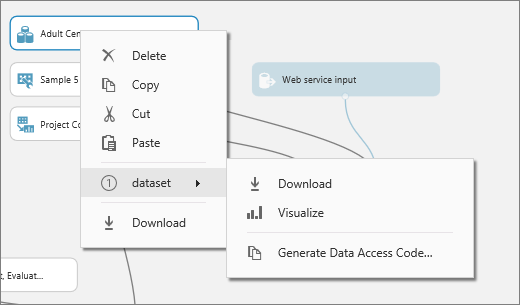
Haga clic en Probar. El estado del trabajo de ejecución por lotes se muestra a la derecha de Test Batch Jobs (Probar trabajos por lotes).
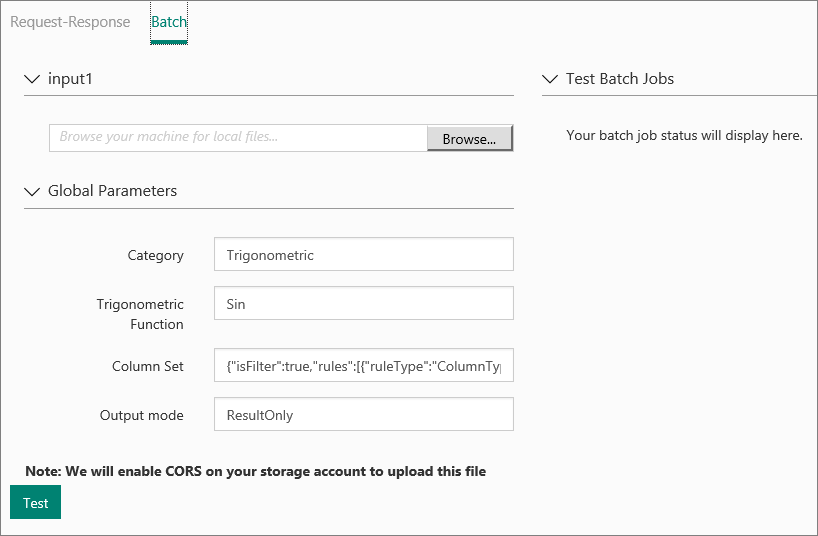
En la página CONFIGURACIÓN, puede cambiar la descripción y el título, actualizar la clave de la cuenta de almacenamiento y habilitar los datos de ejemplo para el servicio web.
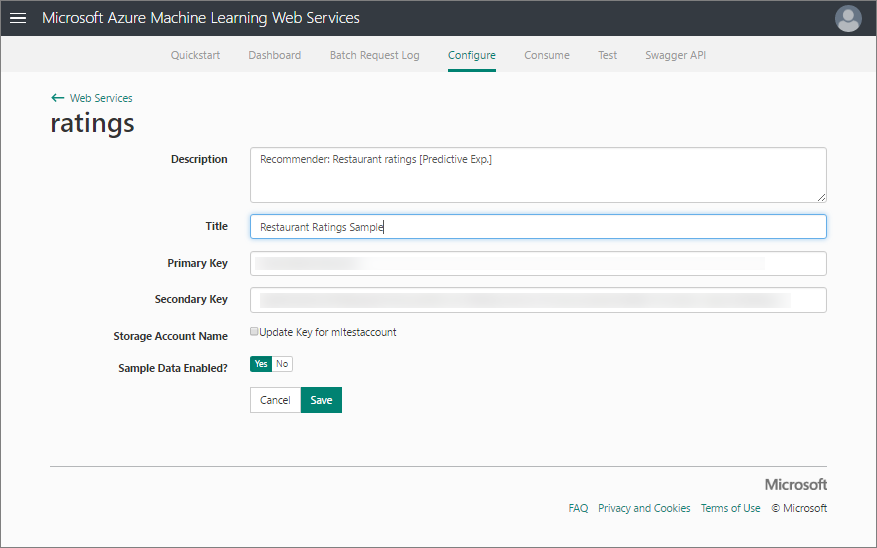
Acceso al servicio web nuevo
Cuando implementa el servicio web desde Machine Learning Studio (clásico), puede enviar datos al servicio y recibir respuestas mediante programación.
La página Consume (Consumo) proporciona toda la información que necesita para acceder al servicio web. Por ejemplo, la clave de API se ofrece para permitir el acceso autorizado al servicio.
Para obtener más información sobre el acceso a un servicio web de Machine Learning Studio (clásico), vea Consumo de un servicio web de Machine Learning Studio (clásico).
Administración del servicio web nuevo
Puede administrar los nuevos servicios web mediante el portal de servicios web de Machine Learning Studio (clásico). En la página principal del portal, haga clic en Servicios web. En la página de servicios web, puede eliminar o copiar servicios. Para supervisar un servicio concreto, haga clic en el servicio y, después, haga clic en Panel. Para supervisar los trabajos por lotes asociados con el servicio web, haga clic en Batch Request Log(Registro de solicitudes por lotes).
Implementación del nuevo servicio web en varias regiones
Puede implementar fácilmente un nuevo servicio web en varias regiones sin necesidad de disponer de varias suscripciones o áreas de trabajo.
Los precios dependen de la región, así que debe definir un plan de facturación para cada región en la que implementará el servicio web.
Creación de un plan en otra región
- Inicie sesión en Servicios web de Machine Learning.
- Haga clic en la opción de menú Planes .
- En la página de información general de Planes, haga clic en Nuevo.
- En el menú desplegable Suscripción , seleccione la suscripción en que residirá el nuevo plan.
- En el menú desplegable Región , seleccione una región para el nuevo plan. Las opciones de planes de la región seleccionada se mostrarán en la sección de la página Plan Options (Opciones de planes).
- En el menú desplegable Grupo de recursos , seleccione un grupo de recursos para el plan. Para más información sobre los grupos de recursos, consulte Información general de Azure Resource Manager.
- En Nombre del plan , escriba el nombre del plan.
- En Plan Options(Opciones de planes), haga clic en el nivel de facturación del nuevo plan.
- Haga clic en Crear.
Implementación del servicio web en otra región
- En la página Servicios web de Machine Learning, haga clic en la opción de menú Web Services (Servicios web).
- Seleccione el servicio web que se va a implementar en una nueva región.
- Haga clic en Copiar.
- En Nombre de servicio web, escriba un nombre nuevo del servicio web.
- En Descripción del servicio web, escriba una descripción del servicio web.
- En el menú desplegable Suscripción , seleccione la suscripción en que residirá el servicio web nuevo.
- En el menú desplegable Grupo de recursos , seleccione un grupo de recursos para el servicio web. Para más información sobre los grupos de recursos, consulte Información general de Azure Resource Manager.
- En el menú desplegable Región , seleccione la región en la que se va a implementar el servicio web.
- En el menú desplegable Cuenta de almacenamiento , seleccione la cuenta de almacenamiento en la que se va a almacenar el servicio web.
- En el menú desplegable Price Plan (Plan de precios), seleccione un plan en la región que seleccionó en el paso 8.
- Haga clic en Copiar.
Implementación como servicio web clásico
Ahora que ha preparado el experimento predictivo suficientemente, puede implementarlo como servicio web de Azure clásico. Mediante el servicio web, los usuarios pueden enviar datos a su modelo y el modelo devolverá las predicciones.
Para implementar el experimento predictivo, haga clic en Ejecutar en la parte inferior del lienzo del experimento y luego haga clic en Deploy Web Service (Implementar servicio web). El servicio web está configurado y se colocará en el panel del servicio web.

Prueba del servicio web clásico
Puede probar el servicio web en el portal del servicio web de Machine Learning Studio (clásico) o en Machine Learning Studio (clásico).
Para probar el servicio web de respuesta de solicitudes, haga clic en el botón Probar del panel del servicio web. Aparecerá un cuadro de diálogo que le pide los datos de entrada del servicio. Estas son las columnas esperadas del experimento puntuación. Escriba un conjunto de datos y haga clic en Aceptar. Los resultados generados por el servicio web se muestran en la parte inferior del panel.
Puede hacer clic en el vínculo de vista previa Test (Probar) para probar el servicio en el portal Servicios web de Machine Learning Studio (clásico), como se ha mostrado antes en la sección Servicio web nuevo.
Para probar el servicio de ejecución por lotes, haga clic en el vínculo de vista previa Probar. En la página de pruebas por lotes, haga clic en la opción Examinar de la entrada y seleccione un archivo CSV que contenga los valores de ejemplo adecuados. Si no dispone de un archivo CSV y ha creado el experimento predictivo con Machine Learning Studio (clásico), puede descargar el conjunto de datos para el experimento predictivo y utilizarlo.

En la página CONFIGURACIÓN puede cambiar el nombre para mostrar del servicio y darle una descripción. El nombre y la descripción se muestran en Azure Portal, donde se administran los servicios web.
Puede dar una descripción para los datos de entrada, los de salida y los parámetros del servicio web escribiendo una cadena para cada columna en INPUT SCHEMA (ESQUEMA DE ENTRADA), OUTPUT SCHEMA (ESQUEMA DE SALIDA) y WEB SERVICE PARAMETER (PARÁMETRO DE SERVICIO WEB). Estas descripciones se utilizan en la documentación de código de ejemplo proporcionada para el servicio web.
Puede habilitar el registro para diagnosticar cualquier error que vea al acceder al servicio web. Para más información, consulte Habilitación del registro para los servicios web de Machine Learning Studio (clásico).
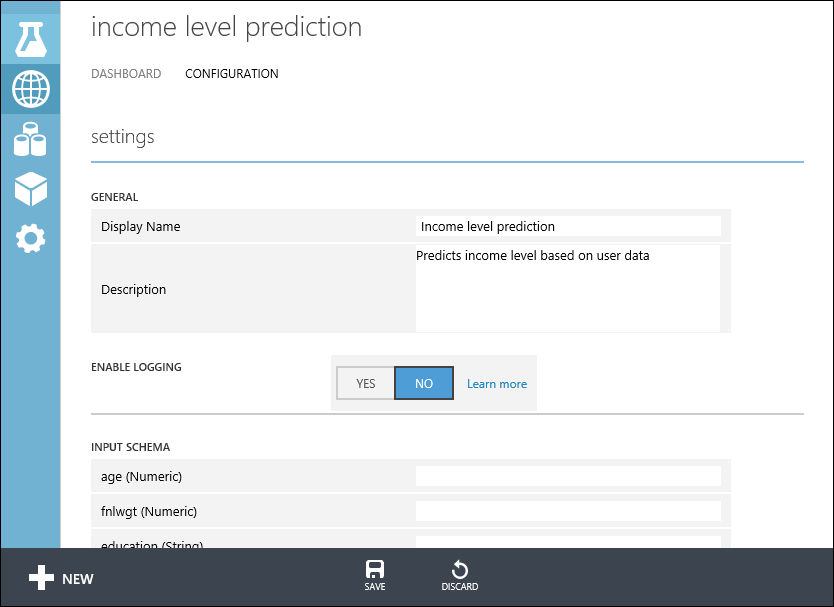
También puede configurar los puntos de conexión del servicio web en el portal Servicios web de Machine Learning de una forma parecida al procedimiento mostrado anteriormente en la sección Servicio web nuevo. Las opciones son diferentes: puede agregar o cambiar la descripción del servicio, habilitar el registro y habilitar datos de ejemplo para las pruebas.
Acceso al servicio web clásico
Cuando implementa el servicio web desde Machine Learning Studio (clásico), puede enviar datos al servicio y recibir respuestas mediante programación.
El panel proporciona toda la información que necesita para tener acceso a su servicio web. Por ejemplo, la clave de API se proporciona para permitir el acceso autorizado al servicio, y las páginas de ayuda de API sirven para ayudarle a empezar a escribir el código.
Para obtener más información sobre el acceso a un servicio web de Machine Learning Studio (clásico), vea Consumo de un servicio web de Machine Learning Studio (clásico).
Administración del servicio web clásico
Hay varias acciones que puede realizar para supervisar un servicio web. Puede actualizarlo y eliminarlo. También puede agregar puntos de conexión adicionales para un servicio web clásico aparte del punto de conexión predeterminado que se crea cuando se implementa.
Para obtener más información, vea Administración de un área de trabajo de Machine Learning Studio (clásico) y Administración de un servicio web mediante el portal de servicios web de Machine Learning Studio (clásico).
Actualizar el servicio web
Puede realizar cambios en el servicio web, como actualizar el modelo con datos de entrenamiento adicionales y volver a implementarlo, sobrescribiendo el servicio web original.
Para actualizar el servicio web, abra el experimento predictivo original que usó para implementar el servicio web y haga una copia modificable haciendo clic en GUARDAR COMO. Realice los cambios y haga clic en Publicar servicio web.
Como ya ha implementado este experimento antes, se le preguntará si quiere sobrescribir (servicio web clásico) o actualizar (servicio web nuevo) el servicio existente. Al hacer clic en SÍ o Actualizar, el servicio web existente se detendrá y, en su lugar, se implementará el nuevo experimento predictivo.
Nota
Si ha realizado cambios de configuración en el servicio web original, como, por ejemplo, escribir un nuevo nombre para mostrar o una descripción, necesitará escribir esos valores de nuevo.
Una opción para actualizar el servicio web es volver a entrenar el modelo mediante programación. Para más información, consulte Nuevo entrenamiento de modelos de Machine Learning Studio (clásico) mediante programación.
Pasos siguientes
Para más información sobre cómo funciona la implementación, consulte Progreso de un modelo de Machine Learning Studio (clásico) de un experimento a un servicio web aplicado.
Para obtener más información sobre cómo obtener el modelo listo para la implementación, vea Preparación del modelo de implementación en Machine Learning Studio (clásico).
Hay varias maneras de usar la API de REST y acceder al servicio web. Vea Consumo de un servicio web de Machine Learning Studio (clásico).